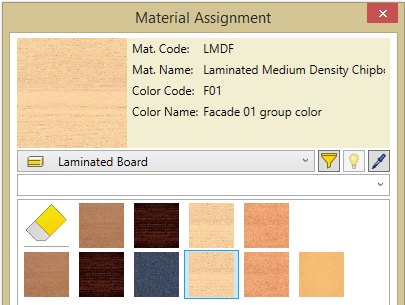Šiame pradžiamokslio skyriuje priskirsime stalo detalėms medžiagas.
Jei išjungėte Autodesk Inventor programą, tai ją paleidus iš naujo savo nebaigtą gaminio modelį pavadinimu TBL.iam rasite projekto darbo erdvės kataloge Samples/My Table.
Paleiskite medžiagos priskyrimo komandą:
Woodwork Design –> Material –> Assign ![]()
Pasirodo medžiagų priskyrimo dialogas.

Jeigu vaizdas neatitinka to, ką matote šiame paveikslėlyje, tai spauskite mygtuką ![]() ir įsijunkite medžiagų vaizdavimą piktogramomis.
ir įsijunkite medžiagų vaizdavimą piktogramomis.
Dėmesio! Dėl nuolatinio programinės įrangos atnaujinimo Woodwork for Inventor medžiagų duomenų bazės sudėtis ir pateikiami dialogų langai gali šiek tiek skirtis nuo vaizdavimo šiame dokumente.
Medžiagų tipų lange pasirinkite plokštės (Board) tipo medžiagą.
Lango apačioje erdvė yra užpildoma ploštės (Board) tipo medžiagos paletės įrašais. Pasirinkite paletės įrašą su MDF medžiaga. Einamojo įrašo lange matyti pilna informacija apie šią medžiagą, jos kodą ir pavadinimą.
Medžiagų priskyrimo komandos langą palikite atidarytą ir kursoriumi ekrane nurodykite detales, kurioms planuojate priskirti pasirinktą medžiagą ir paspauskite mygtuką "Apply".
Modelyje nurodytų detalių buvusi spalva pagal nutylėjimą (Default) pakeičiama į MDF plokštės spalvą.
|
Medžiagų tipų lange pasirinkite laminuotos plokštės (Laminted Board) skyrių. Tuomet paletės įrašų erdvėje pasirinkite fasadui skirtą laminuotos plokštės paletės įrašą LMDF su spalvine danga F01.
Baldo modelyje pasirinkite detales, kurioms bus priskiriamas šis įrašas ir paspauskite mygtuką "Apply".
|
Medžiagų tipų lange pasirinkite strypo (Rod) tipo medžiagų skyrių. Tuomet paletės įrašų erdvėje pasirinkite medžio tašo TMB tipo medžiagą.
Baldo modelyje pasirinkite parodytą detalę ir paspauskite mygtuką "Apply".
|
Medžiagų tipų lange pasirinkite lukšto (Veneer) tipo medžiagą. Išbandykite kitokį paletės įrašų atvaizdavimo būdą, paspauspausdami mygtuką dialogo apačioje.
Dabar matyti, kaip palečių įrašai atvaizduojami lentelės pavidalu. Pasirinkite įrašą Veneer su spalvos kodu VF 02.
Baldo modelyje pasirinkite stalvirščio viršutinę pusę bei stalo kojų visus paviršius (išskyrus apačią ir priekį). Paspauskite mygtuką "Apply".
Pasirinkite PF; Paper Film paletės įrašą ir padenkite apatinį stalvirščio paviršių kompensacine plėvele.
|
Medžiagų tipų lange pasirinkite kanto tipo (Edge band) medžiagą. Surūšiuokite įrašus pagal medžiagos ir spalvos kodą. Tam kursoriumi atsistokite ant stulpelio Material Code ir pelės kairiojo klavišo spustelėjimu jį pažymėkite. Pamatysite, kaip visi paletės įrašai iš karto surikiuojami abėcėlės tvarka pagal šio stulpelio reikšmes. Laikydami nuspaustą klavišą "Shift", kursoriumi pažymime stulpelio Color Code antraštę. Pamatysite, kaip įrašai yra surūšiuojami abėcėlės tvarka pagal stulpelių Material Code ir Color Code reikšmes.
Pasirinkite paletės įrašą su pavadinimu PVC1; F01. Tuo tarpu einamojo paletės įrašo Thickness lauke pasirinkite kanto storį 0,45mm.
Papildomai nustatykite kanto juostos pozicionavimą detalės modelio atžvilgiu. Pasirinkite Cover position on Top
Dar viena dalykas, kurį reikia nurodyti - Overwrite cover position
Nurodykite visus paviršius, kuriuos reikia padengti pasirinkta kantavimo juosta ir paspauskite mygtuką "Apply".
Paspauskite mygtuką
Pasirinkite kitą kanto storį - 2mm.
Nurodykite modelyje stalviršio briauną ir paspauskite mygtuką "Apply".
Dabar patikrinkite, kokio storio ir kokia kryptimi modelyje sudėtos briaunos. Tam paspauskite mygtuką
Pakartotinai paspaudę pašvietimo mygtuką užgesiname kantavimo paryškinimą.
|
Medžiagų tipų lange pasirinkite medžiagos tipą Paint. Išrūšiuojkite dažus pagal medžiagos ir spalvos kodą, kaip tai darėte su kantavimo juostomis ankstesniame skyrieje. Tuomet pasirinkite dažų tipą Acrylic Paint - PNTB 01.
Pasirinkite paviršius, kuriuos norite nudažyti, ir paspauskite mygtuką "Apply".
Šio etapo jūsų darbo rezultatas turėtų atrodyti taip.
Norėdami išsaugoti šį darbo rezultatą spauskite "Ctrl+S". |